De ghnáth tógann sé leathuair an chloig ar a laghad le nuashonrú iOS a chur i gcrích, agus is é sin an fáth a molann iPhone i gcónaí duit iOS a nuashonrú san oíche nuair nach gá duit do ghléas a úsáid.
Mar sin féin, is í an fhadhb is mó a bhíonn le sárú ag go leor úsáideoirí ná go bhfuil a n -iPhone i bhfostú ar nuashonrú a ullmhú as an gorm, rud atá frustrachas. Déanann an t-alt seo anailís ar na cúiseanna agus soláthraíonn sé réitigh, rud a ligeann d'úsáideoirí nuashonrú iPhone a shocrú i bhfostú ar nuashonrú a ullmhú gan mhoill.

Cén fáth a bhfuil mo iPhone i bhfostú ar Nuashonrú a Ullmhú?
De ghnáth, ní thógann sé ach cúpla nóiméad an chéim ullmhúcháin nuashonraithe a chríochnú. Mar sin féin, féadfaidh sé níos faide a ghlacadh mar gheall ar na saincheisteanna seo a leanas.
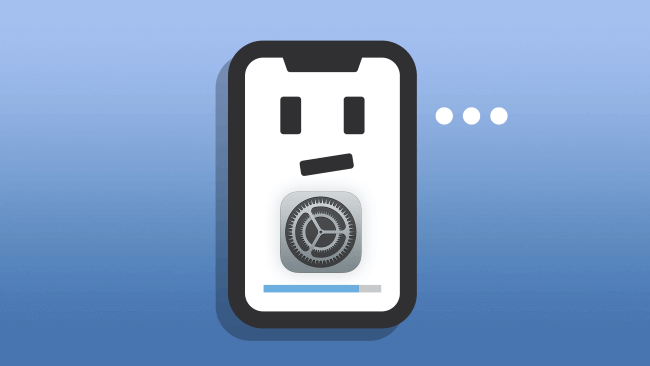
- Gan dóthain stórála: D'fhéadfadh do iPhone tuairteála le linn nuashonrú nó dul i bhfostú mar gheall ar an easpa stórála iPhone.
- Gan dóthain cumhachta: Is féidir le iPhone bríce a fháil go héasca gan dóthain cumhachta chun tacú leis, lena n-áirítear an tsaincheist atá i bhfostú don nuashonrú seo maidir le hullmhú iPhone.
- Ceangal líonra éagobhsaí: D'fhéadfadh an nasc líonra éagobhsaí bac a chur ar phróiseas nuashonraithe do iPhone nó fiú a chur faoi deara nach dtaispeánfar nuashonrú iOS 18.
- Comhad nuashonraithe lochtach: Má tá fabhtanna ar do chomhaid nuashonraithe iOS, féadfaidh sé a bheith ina chúis le iOS 18 a bheith greamaithe ar nuashonrú a ullmhú
Deisigh iPhone i bhfostú ar iOS 18 Nuashonrú a Ullmhú Gan Caillteanas Sonraí
Nuair a bhíonn fonn air gnéithe nua an iOS a thriail ach an iPhone i bhfostú ag ullmhú nuashonraithe iOS 18, is féidir leis na bogearraí deisithe córais iOS - iMyFone Fixppo na iOS atá i bhfostú ar nuashonrú a réiteach go héasca agus do iPhone a uasghrádú go rathúil chuig na iOS is déanaí.
Gan aon sonraí iPhone a scriosadh, is féidir leat iPhone a bhaint as scáileán nuashonraithe a ullmhú, ansin taitneamh a bhaint as gach gné nua is mian leat.
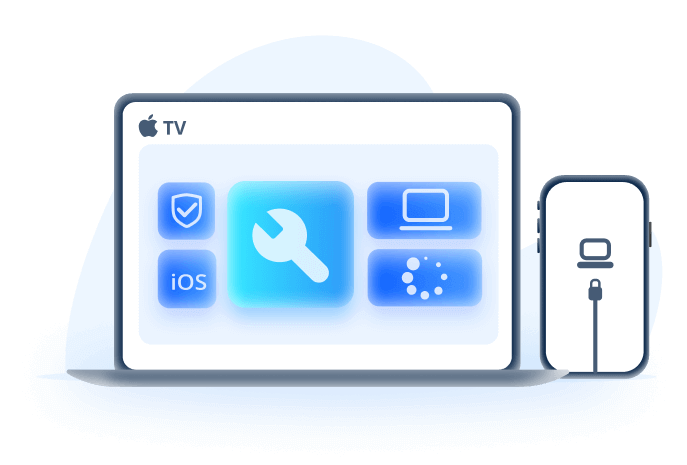
Príomhghnéithe iMyFone Fixppo:
- Caomhnaigh Gach Sonraí: Deisigh iPhone bhfostú ar nuashonrú a ullmhú gan aon tionchar ar aon cheann de do shonraí iPhone.
- Aon-cliceáil Nuashonrú iOS: Nuashonraigh do iPhone go dtí an leagan iOS is déanaí agus an nuashonrú iOS á shocrú ag ullmhú eisiúint nuashonraithe.
- Ráta Ratha Ard: Ráta ratha 99.99%, éasca le húsáid do dhuine ar bith a bhfuil nuashonrú iOS acu i bhfostú ar eisiúint nuashonraithe a ullmhú.
- Comhoiriúnacht Leathan: Ag luí leis na samhlacha iPhone lena n-áirítear iPhone 6/7/8/X/11/12/13/14/15/16 a shocrú iPhone ag ullmhú cothrom le dáta bhfostú.
- Versatile: Chomh maith leis sin a shocrú saincheisteanna eile a bhaineann le nuashonrú iPhone, lena n-áirítear nuashonrú iPhone ar sos , nuashonrú iPhone ag glacadh go deo , agus níos mó.
Chun iPhone atá i bhfostú ag ullmhú nuashonraithe iOS 18 le Fixppo, is féidir leat é a íoslódáil ar dtús agus lean na céimeanna thíos.
Céim 1: Ceangail do iPhone leis an ríomhaire ag baint úsáide as cábla USB, ansin seoladh Fixppo agus cliceáil ar an Mód Caighdeánach faoi Apple Deisiúchán Córas cluaisín, ar féidir leo cabhrú a dheisiú do iPhone gan aon chaillteanas sonraí.
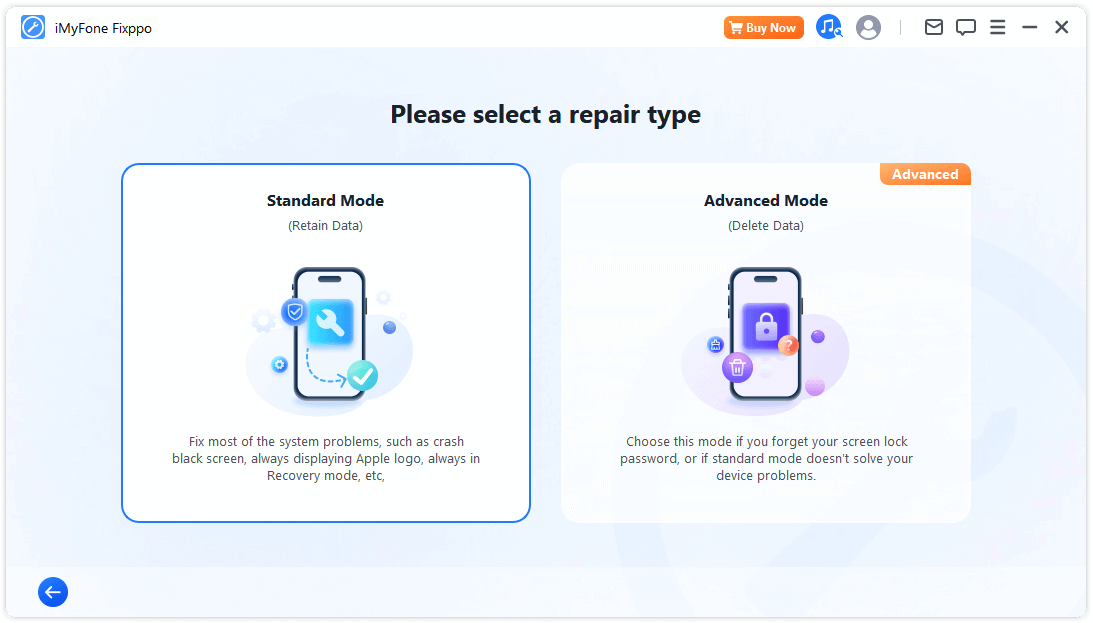
Céim 2: Beidh Fixppo bhrath do mhúnla iPhone agus léiríonn tú an comhad firmware iOS atá ar fáil. Anois, le do thoil buail an cnaipe Íoslódáil chun an comhad firmware a fháil.
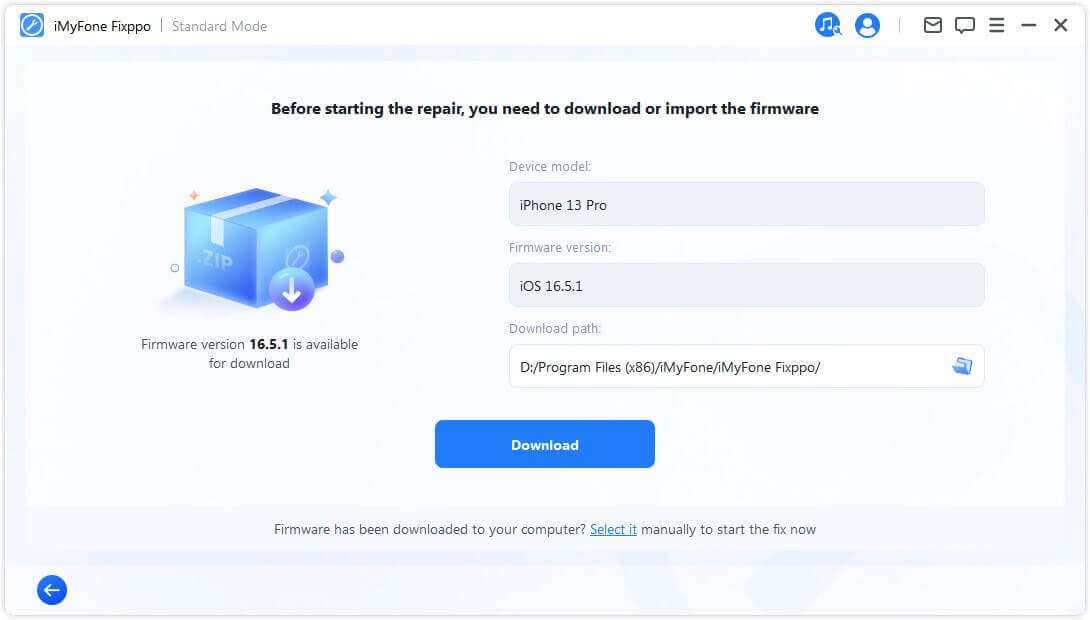
Céim 3: Déanfaidh Fixppo an comhad firmware do do iPhone a íoslódáil láithreach. Cliceáil le do thoil ar an Tosaigh Deisiúchán Caighdeánach ar an scáileán chun an chéim dheireanach a thosú.
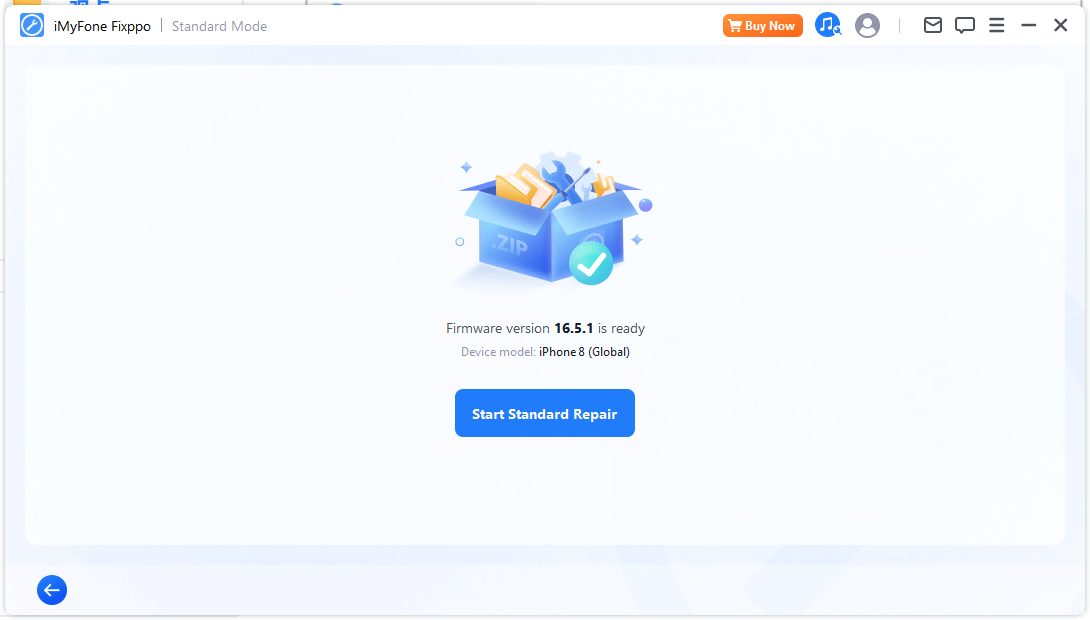
I gceann cúpla nóiméad, socrófar do iPhone atá i bhfostú ag ullmhú eisiúint iOS 18 nuashonraithe go héasca, agus atosófar do iPhone go huathoibríoch.
Déanfar do iPhone a uasghrádú go dtí na leaganacha iOS is déanaí freisin, ní gá duit an córas a nuashonrú de láimh arís. Íoslódáil é chun triail saor in aisce a fháil!
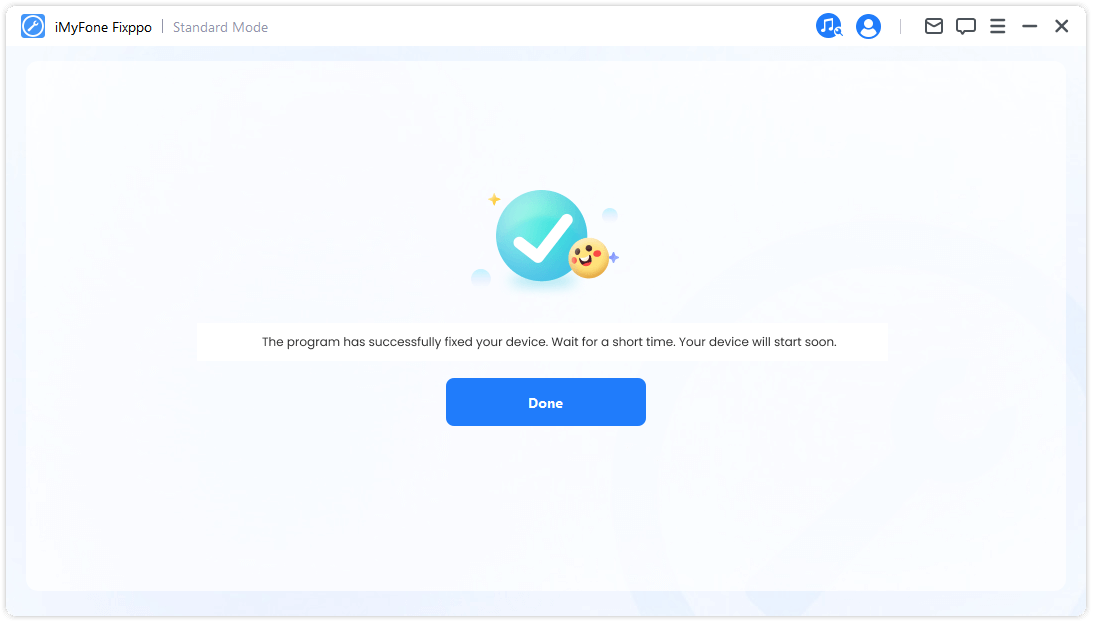
7 Bealaí Bunúsacha chun Nuashonrú iOS 18 a Shocrú i bhFiann ar Nuashonrú a Ullmhú
Chomh maith le bheith ag iarraidh an bealach is éasca chun an nuashonrú iOS a réiteach atá i bhfostú ar an bhfadhb nuashonraithe a ullmhú, seo 7 bealaí bunúsacha ar féidir leat triail a bhaint as an fhadhb atá i bhfostú don nuashonrú iPhone seo a dheisiú.
1 Íosluchtaigh iPhone go hiomlán
Ós rud é go n-éilíonn Apple go hoifigiúil go ndéanfaí an iPhone a mhuirearú go hiomlán roimh nuashonrú córais, mura bhfuil go leor cumhachta ag do iPhone, d'fhéadfadh go dtaispeánfadh an nuashonrú iOS atá i bhfostú ar an bhfadhb nuashonraithe a ullmhú go héasca.
Dá bhrí sin, le do thoil a chinntiú go bhfuil do iPhone ar a laghad 50% cumhachta. Nó, is féidir leat é a ghearradh ar feadh tamaill agus seiceáil an leanann an nuashonrú ar aghaidh.
2 Seiceáil agus Scaoil Stóráil iPhone
Glacann an córas iOS féin 5G nó níos mó de spás stórála, is féidir leat a fheiceáil ó rogha stórála do iPhone. Má slows do phróiseas cothrom le dáta iPhone síos, d'fhéadfadh sé mar gheall ar an easpa stórála iPhone.
Mar sin, nuair a bheidh do nuashonrú iPhone i bhfostú ag ullmhú nuashonraithe iOS 18, ní mór stóras áirithe a shaoradh ionas gur féidir leis an bpróiseas nuashonraithe dul ar aghaidh.
Céim 1: Téigh go Socruithe > Ginearálta > Stóráil iPhone .
Céim 2: Scrios na apps nach bhfuil tú ag iarraidh seomra a dhéanamh don nuashonrú iOS.
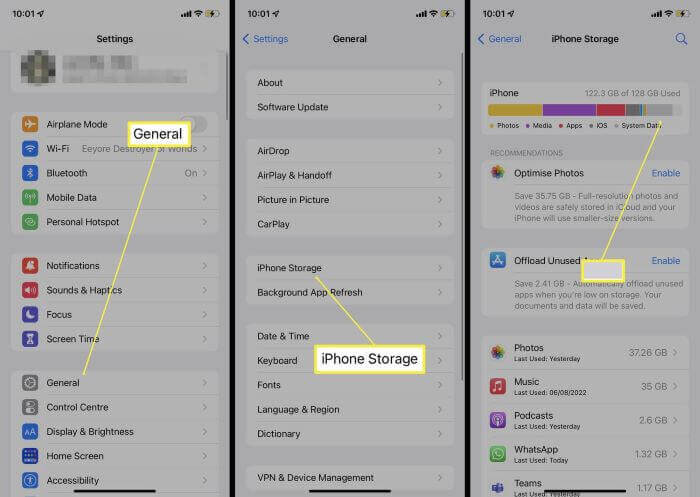
3 Ceangail le Líonra Cobhsaí Eile
Tá nasc líonra cobhsaí tábhachtach le haghaidh nuashonruithe córas iPhone. Mar sin, mura bhfuil do nasc Wi-Fi cobhsaí, d'fhéadfadh na saincheisteanna a bhaineann le do iPhone atá i bhfostú ar iOS 18 nuashonraithe a ullmhú a bheith ina tinneas cinn.
Téigh go dtí nasc líonra cobhsaí eile le haghaidh iPhone chun an próiseas nuashonraithe a athbhunú, agus mar sin socróidh iOS 18 atá i bhfostú ar an nuashonrú a ullmhú.
4 Athshocraigh Socruithe Líonra
Cad atá le déanamh nuair nach n-oibríonn aistriú líonraí? Ag amanna den sórt sin is féidir leat a roghnú socruithe líonra a athshocrú, céim a athshocraíonn gach socrú a bhaineann leis an líonra chuig a réamhshocrú, rud a réitíonn go leor fadhbanna a bhaineann le líonra.
Téigh go Socruithe ansin scrollaigh síos agus tapáil Ginearálta . Nuair a fheiceann tú an rogha Aistrithe nó Athshocraigh iPhone , cliceáil air agus cliceáil ar Athshocraigh ansin Athshocraigh Socruithe Líonra chun a dhearbhú.
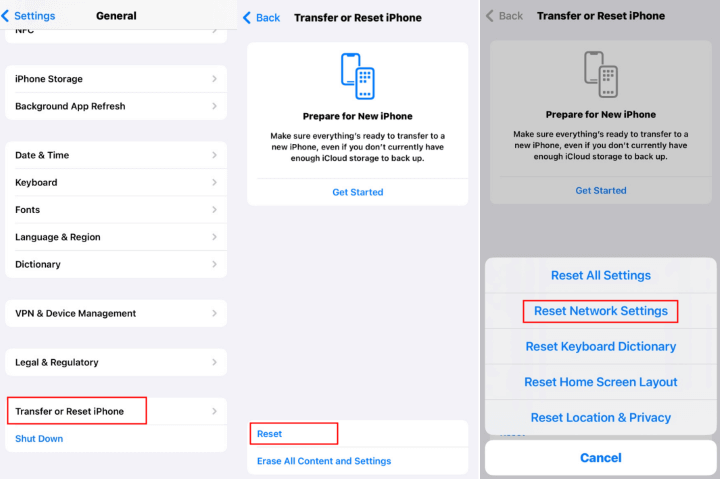
5 Scrios an Nuashonrú Leanúnach
Cúis amháin a bhfuil do nuashonrú iOS 18 i bhfostú ar an nuashonrú a ullmhú ná go bhfuil an comhad nuashonraithe íosluchtaithe truaillithe. Agus níl aon rud is féidir leat a dhéanamh ach é a scriosadh agus an próiseas a dhéanamh arís. Lean chun an comhad nuashonraithe a scriosadh agus tosú as an nua.
Téigh go Socruithe > Ginearálta > Stóráil > aimsigh do chomhad nuashonraithe iOS 18 agus cliceáil ar Scrios Nuashonrú .
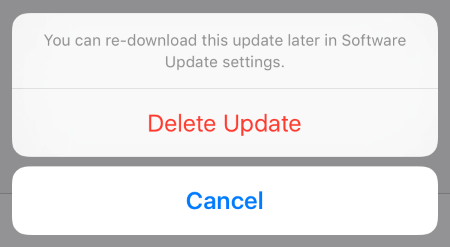
Nuair a scriostar an comhad nuashonraithe, is féidir leat dul ar ais chun an nuashonrú iOS a ath-íoslódáil.
6 Fórsa atosú iPhone
Is féidir le fórsa restarting do iPhone cabhrú freisin a shocrú nuair a bheidh do iPhone bhfostú ar an nuashonrú a ullmhú. Is féidir leis iallach a chur ar aon ghníomhaíochtaí cúlra a stopadh chun aon glitches a d'fhéadfadh a bheith ann a ghlanadh, rud a fhágann go mbeidh do ghuthán ar ais mar is gnáth.
Stopfaidh an próiseas nuashonraithe agus is féidir leat an nuashonrú a atosú. Seo conas a dhéanamh le samhlacha iPhone éagsúla:
- iPhone 6/SE chun atosú a chur i bhfeidhm: Brúigh agus coinnigh na cnaipí Home + Power ag an am céanna go dtí go n-iompaíonn an scáileán dubh. Ansin, nuair a thaispeánann an lógó Apple suas, scaoil na cnaipí.
- iPhone 7/7 Plus chun bhfeidhm atosú: Brúigh agus coinnigh an Imleabhar Dúin + cnaipe Power ag an am céanna. Scaoil na cnaipí an t-am a fheiceann tú lógó Apple ar an scáileán dubh.
- iPhone 8/X/XR/11/12/13/14/15/16 chun bhfeidhm atosú: Brúigh an Imleabhar Suas cnaipe ansin an Imleabhar Síos cnaipe. Ansin brúigh an cnaipe Power agus é a shealbhú go dtí go léiríonn an lógó Apple suas
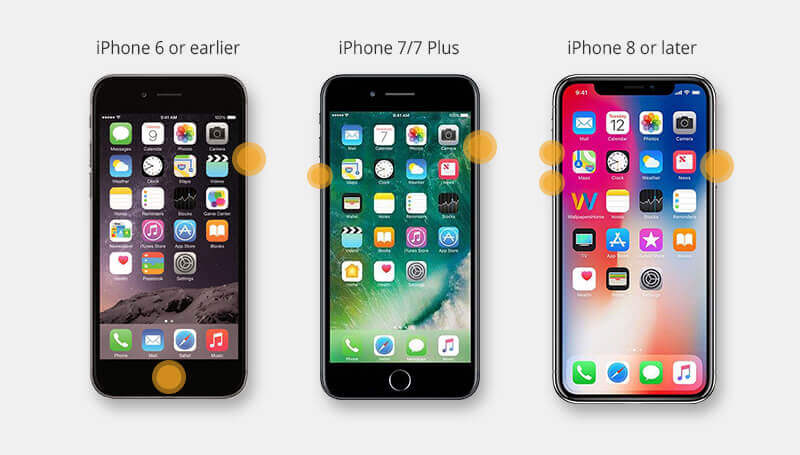
7 Bain triail as iTunes a Deisigh iPhone Nuashonrú i bhfostú ar Ullmhú Nuashonrú
Tugann Apple an rogha iPhone a nuashonrú trí iTunes . Agus is féidir leat triail a bhaint as an modh seo má tá nuashonrú bogearraí an iPhone i bhfostú le nuashonrú iOS 18 a ullmhú.
Roimhe sin, b'fhéidir go mbeadh ort a chruthú cúltaca iPhone iomlán, mar is féidir iTunes faoi deara caillteanas sonraí áirithe cé go maíonn sé nach mbeidh sé le linn an phróisis nuashonraithe. Seo conas a dhéanamh:
Céim 1: Ceangail do iPhone le ríomhaire a ritheann iTunes sa leagan is déanaí.
Céim 2: Oscail iTunes agus roghnaigh do ghuthán ann.
Céim 3: Téigh go dtí Achoimre ar an taobh clé agus cliceáil ar Seiceáil le haghaidh Nuashonrú rogha.
Céim 4: Cliceáil ar Íoslódáil agus Nuashonrú , cuir isteach an paschód más gá chun an próiseas a thosú.
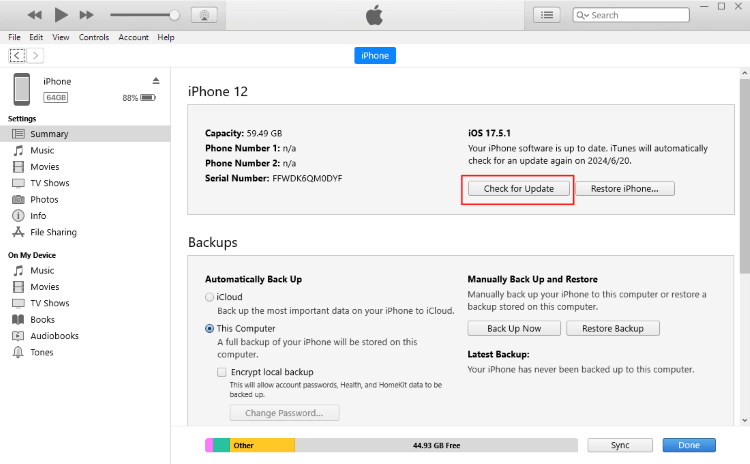
Cuid 4: Ceisteanna Coitianta faoi Ullmhú Nuashonrú ar iPhone
1 Cé chomh fada a thógann sé nuashonrú a ullmhú?
- De ghnáth tógann an próiseas nuashonraithe ullmhúcháin cúpla nóiméad, ag brath ar mhéid an chomhaid nuashonraithe agus do luas nasc líonra.
2 Cén fáth a bhfuil sé ag glacadh chomh fada sin le nuashonrú a ullmhú?
- Ar thaobh amháin, tá sé toisc go bhfuil an comhad nuashonraithe iOS ró-mhór; Ar an láimh eile, d'fhéadfadh sé a bheith go bhfuil luas idirlín do ghutháin éagobhsaí, rud a fhágann go mbeidh go leor ama agat ullmhú don nuashonrú.
3 An féidir liom mo iPhone a úsáid agus nuashonrú á ullmhú agam?
- Is féidir leat do gléas a úsáid mar is gnách agus é ag ullmhú update.Your iPhone in iúl duit nuair is mian leis dul ar aghaidh leis an bpróiseas suiteála.
Conclúid
Tá sé molta i gcónaí a thabhairt cothrom le dáta iPhone go dtí an leagan is déanaí. Ach má tá do iPhone bhfostú ar ullmhú cothrom le dáta, is féidir leat triail na 8 modhanna thuas a shocrú an fhadhb seo.
Chun an cheist seo a réiteach go tapa, is féidir iMyFone Fixppo a bheith mar do chéad rogha. Le cad a tharlaíonn nuair simplí, is féidir leat an iOS 18 atá i bhfostú ar eisiúint nuashonraithe a ullmhú gan sonraí a chailliúint agus an iOS a uasghrádú freisin. Réidh chun é a thriail saor in aisce?










